Thủ thuật Laptop
Cách hẹn giờ tắt máy tính trên Windows, Mac đơn giản, nhanh chóng – Suamaytinhpci.com
Khi sử dụng máy tính, cũng đều có thể bạn thường sẽ có thói quen treo máy. Thế nhưng, treo máy sẽ cực kỳ tốn điện, đối với laptop thì rất tốn pin. Vậy nên, hẹn giờ tắt máy là chọn lựa tối ưu nhất. Hãy theo dấu bài viết này để biết phương pháp hẹn giờ tắt máy tính trên Windows 7/8/10 và macOS nhé!
Việc hẹn giờ tắt máy tính sẽ giúp bạn:
– Download file trong thời gian dài mà chẳng càng phải chờ để cũng có thể có thể tắt máy.
– Hạn chế việc người khác đột nhập và truy cập vào những tin tức mật trong máy tính của bạn.
– Duy trì độ bền của máy tính.
1. 2 cách hẹn giờ tắt máy tính trên Windows
– Sử dụng tính năng trên hộp thoại Run
Ưu điểm:
+ Có sẵn trong mỗi phiên bản Windows.
+ Có thể tạo phím tắt hẹn giờ ngoài màn hình chính.
Nền tảng: Windows .
Hướng dẫn:
Nhấn tổ hợp Windows + R > Gõ lệnh “shutdown -s -t x” ( x là thời gian hẹn giờ tắt máy được xem bằng giây) trong cửa sổ Run.
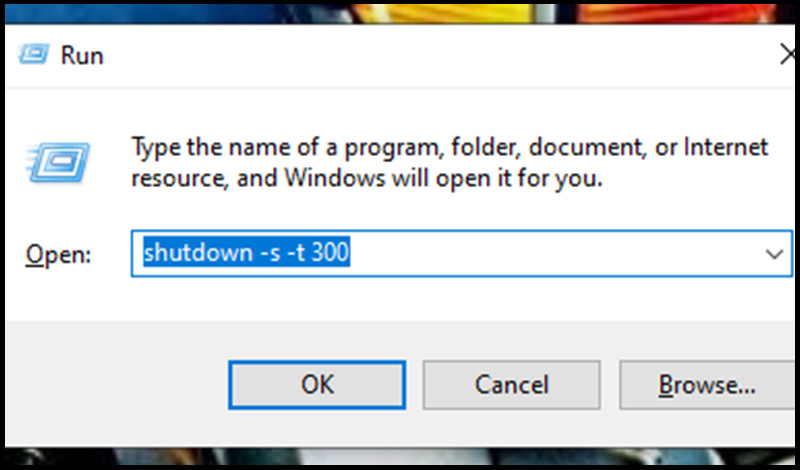
Sau này là một số lệnh thiết lập thời gian tắt máy:
- 5 phút: shutdown -s -t 300
- 10 phút: shutdown -s -t 600
- 15 phút: shutdown -s -t 900
- 30 phút: shutdown -s -t 1800
- 1 tiếng: shutdown -s -t 3600
- 2 tiếng: shutdown -s -t 7200
- 3 tiếng: shutdown -s -t 10800
- 4 tiếng: shutdown -s -t 14400
Nếu bạn muốn hủy hẹn giờ, gõ lệnh ” shutdown -a” trong cửa sổ Run.
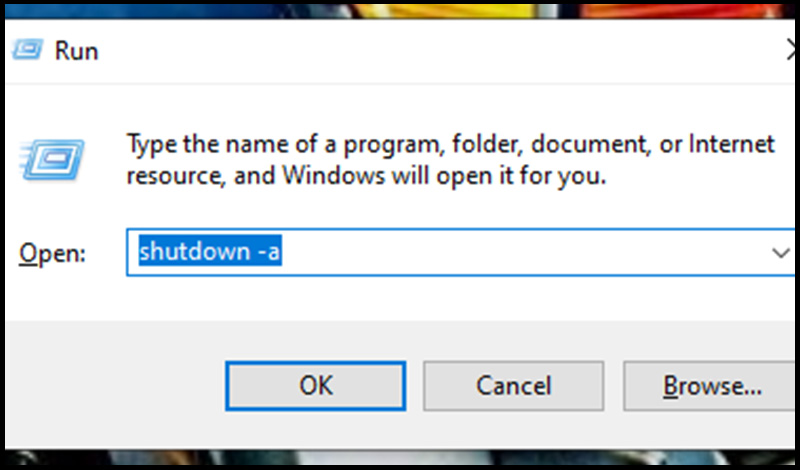
Nếu bạn không thích phải gõ lệnh mỗi khi hẹn giờ tắt máy, bạn cũng có thể có thể tạo phím tắt hẹn giờ qua các bước sau:
+ Bước 1: Nhấn chuột phải > Chọn New > Chọn Shortcut.
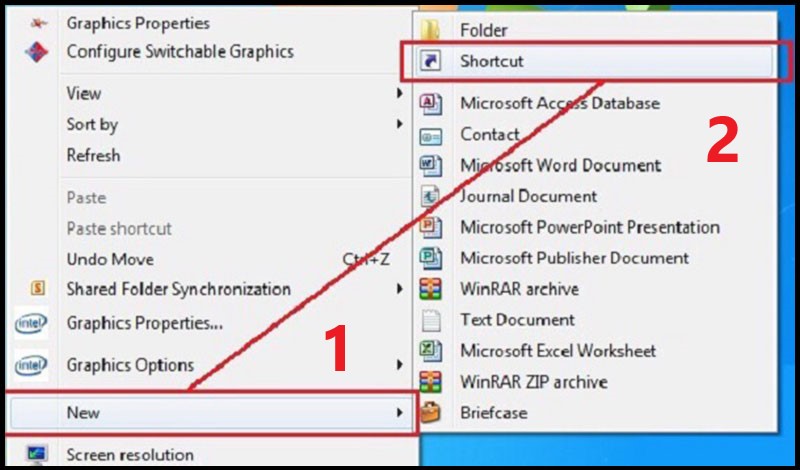
+ Bước 2: Gõ lệnh “shutdown -s -t x” ( x là thời gian hẹn giờ tắt máy được xem bằng giây) vào hộp thoại > Chọn Next.
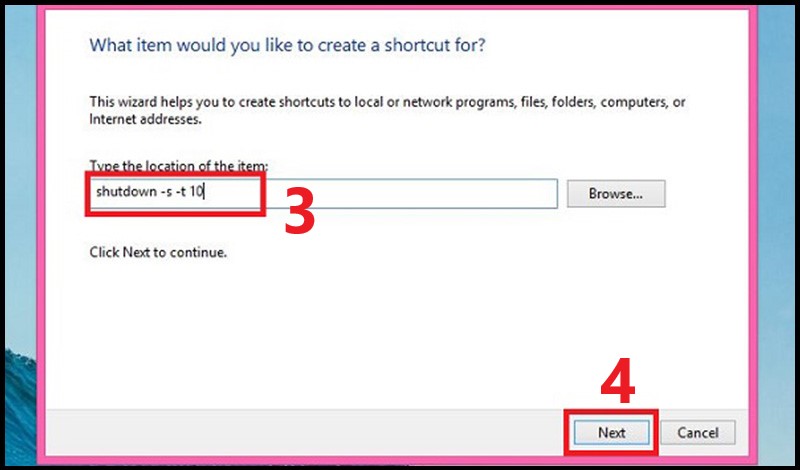
+ Bước 3: Điền tên phím tắt > Chọn Finish.
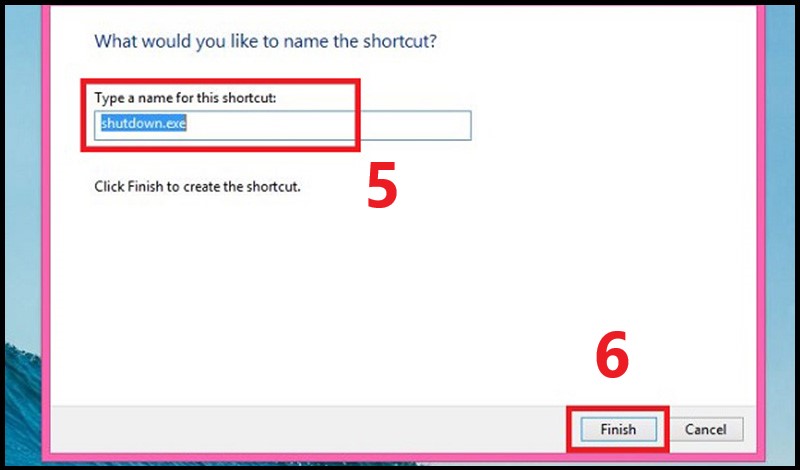
Để thay đổi thời gian hẹn giờ của phím tắt, nhấn chuột phải vào phím tắt > Chọn Properties > Thay đổi giá trị x trong mục Target.
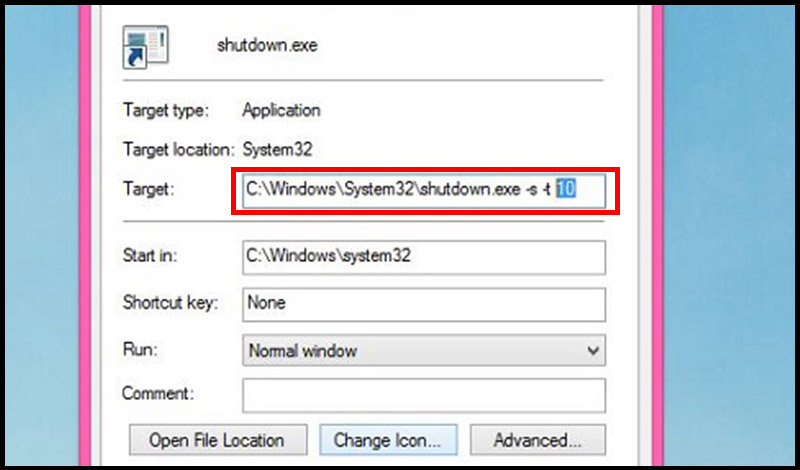
– Sử dụng phần mềm Internet Download Manager
Ưu điểm:
+ Thao tác đơn giản.
+ Phần mềm dễ sử dụng.
+ Hỗ trợ cho việc tải các ứng dụng.
Nhược điểm:
+ Chỉ có thể dùng khi đang download bằng Internet Download Manager.
+ Không điều chỉnh được thời gian.
Nền tảng: Windows.
Hướng dẫn:
Khi đang download, chọn mục Options on Completion > nhấn tick ô Turn off computer when done.
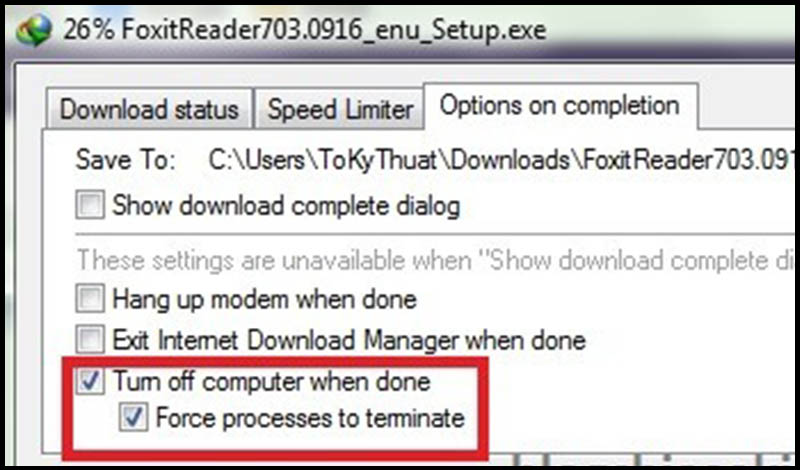
2. Cách hẹn giờ tắt máy tính trên macOS
Sử dụng ứng dụng System Preferences:
Ưu điểm: Có sẵn trong mọi phiên bản MacOS.
Nền tảng: MacOS.
Hướng dẫn:
+ Bước 1: Chọn logo quả táo > Chọn System Preferences .
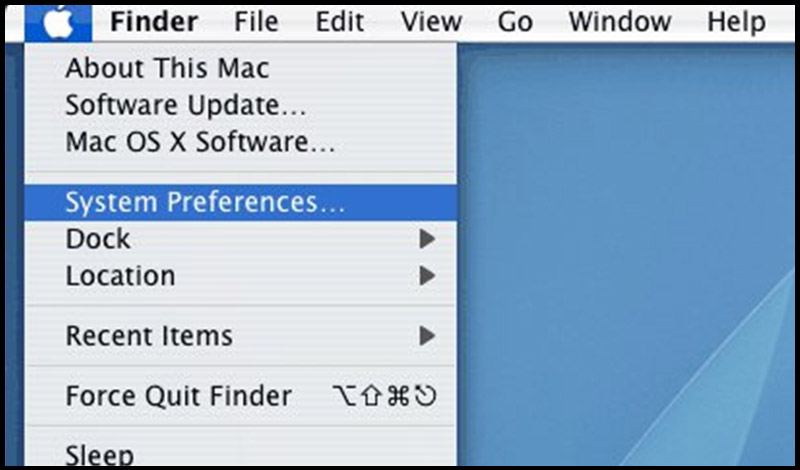
+ Bước 2: Chọn Power Saver (biểu tượng bóng đèn) > Chọn Schedule .
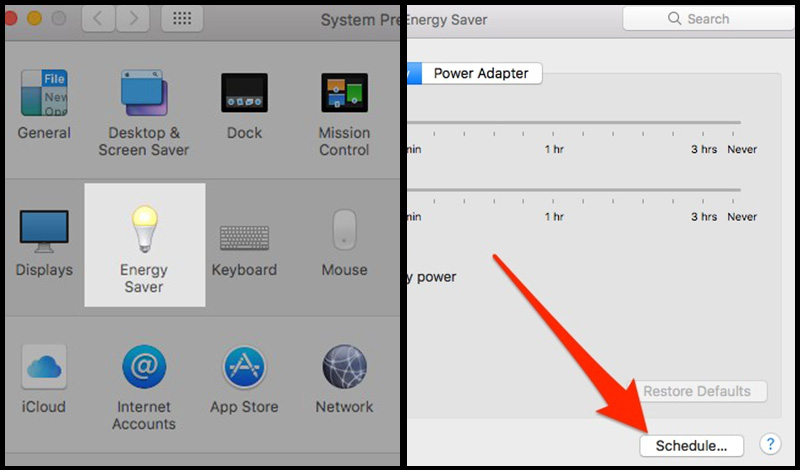
+ Bước 3: Nhấn tick ở mục thứ hai > Điều chỉnh chế độ hẹn giờ, với: ô đầu là chế độ tắt màn hình ( Sleep ) hay tắt máy ( Shut down ), ô thứ hai là ngày hẹn, ô cuối cùng là giờ hẹn.
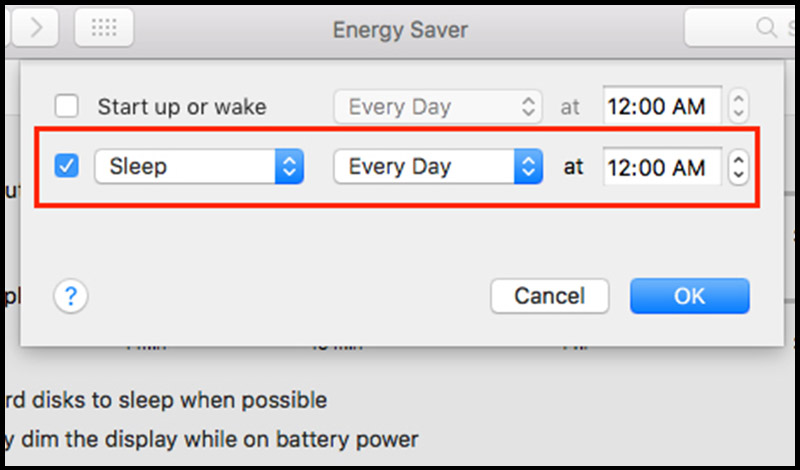
Hy vọng sau bài viết này, các bạn đã biết cách để hẹn giờ tắt máy tính. Cảm ơn các bạn đã đoái hoài theo dõi!
Xem thêm
> > > 4 cách sử dụng, bảo quản laptop pin liền chẳng thể tháo rời hữu hiệu
> > > Hướng dẫn sửa lỗi không cài được hình nền laptop trên Windows 10
laptop, windows, mac, cách hẹn giờ tắt máy tính trên windows 7/8/10, cách hẹn giờ tắt máy tính trên mac
Bài viết (post) Cách hẹn giờ tắt máy tính trên Windows, Mac đơn giản, nhanh chóng – Suamaytinhpci.com được tổng hợp và biên tập bởi: suamaytinhpci.com. Mọi ý kiến đóng góp và phản hồi vui lòng gửi Liên Hệ cho suamaytinhpci.com để điều chỉnh. suamaytinhpci.com xin cảm ơn.

 Tuyển Dụng
Tuyển Dụng
 Chuyên Nghiệp trong phục vụ với hơn 20 Kỹ thuật IT luôn sẵn sàng tới tận nơi sửa chữa và cài đặt ở Tphcm. Báo giá rõ ràng. 100% hài lòng mới thu tiền.
Chuyên Nghiệp trong phục vụ với hơn 20 Kỹ thuật IT luôn sẵn sàng tới tận nơi sửa chữa và cài đặt ở Tphcm. Báo giá rõ ràng. 100% hài lòng mới thu tiền.









